Начиная с Windows 8.1 опция просмотра индекса производительности в свойствах системы стала недоступной, однако сама функция просмотра WEI осталась. Чтобы получить данные индекса производительности, нужно зайти в скрытую папку «Игры», выполнив команду shell:Games. Этим обходным путем можно было пользоваться вплоть до последних сборок Windows 10 Redstone 4, но теперь перестал быть доступным и он.
В весеннем обновлении Spring Crеаtors Uрdate сборки 1803 Microsoft полностью удалила папку «Игры».
Отныне, чтобы узнать индекс производительности в этой версии системы, придется воспользоваться альтернативными решениями.
Есть как минимум два варианта.
Получить WEI можно с помощью консоли PowerShell и утилиты Winaero WEI.
Откройте консоль PowerShell и выполните в ней такую команду:
Get-CimInstance Win32_WinSat
Значение параметра WinSPRLevel и будет индексом производительности в вашей системе.
Если вдруг значением параметра окажется 0, запустите от имени администратора командную строку, выполните в ней команду winsat formal.
А по завершении теста средством оценки Windows повторно выполните команду Get-CimInstance Win32_WinSat в PowerShell. На этот раз вы получите интересующие вас сведения.
Для получения индекса производительности можно воспользоваться бесплатной утилитой Winaero WEI.
Она очень проста, не требует установки, делает то же самое, что командлет PowerShell, разве что выводит сведения в графическом интерфейсе.
Загрузите ее со странички разработчика winaero.com/download.php?view.79 и запустите. WEI будет указан в колонке Base score. При желании с помощью утилиты вы можете создать скриншот ее окна с выведенной в нем информацией или экспортировать данные в файл HTML.
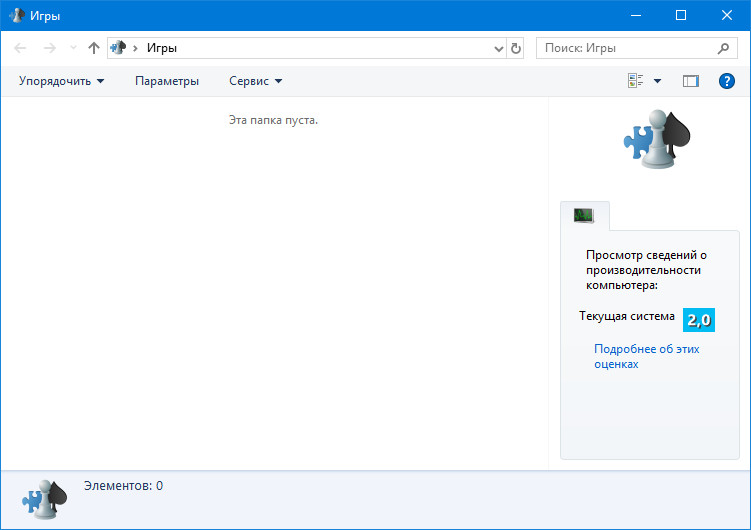
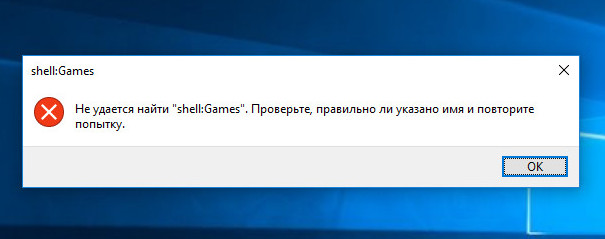
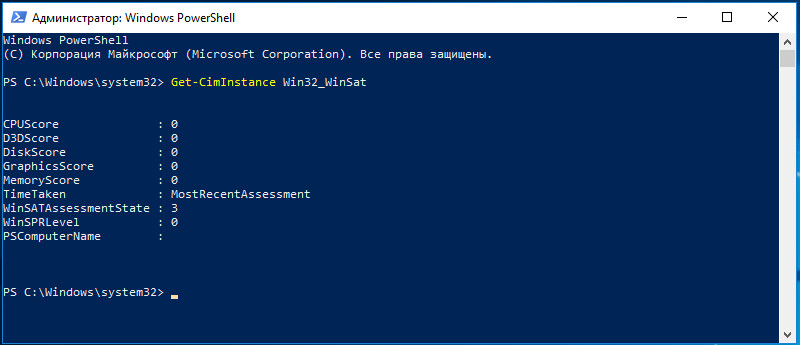
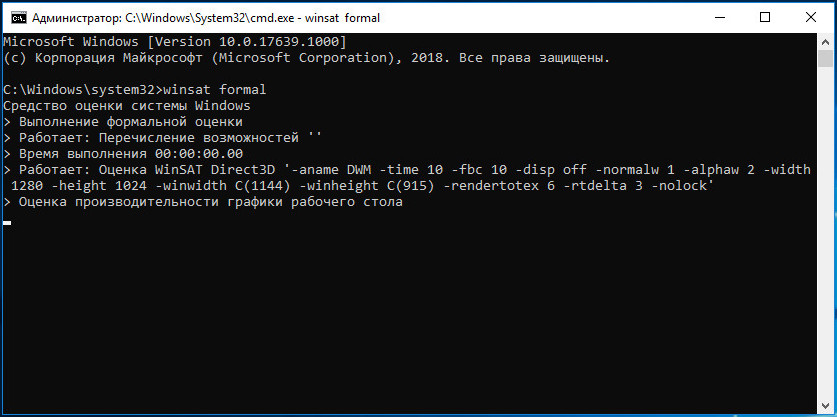
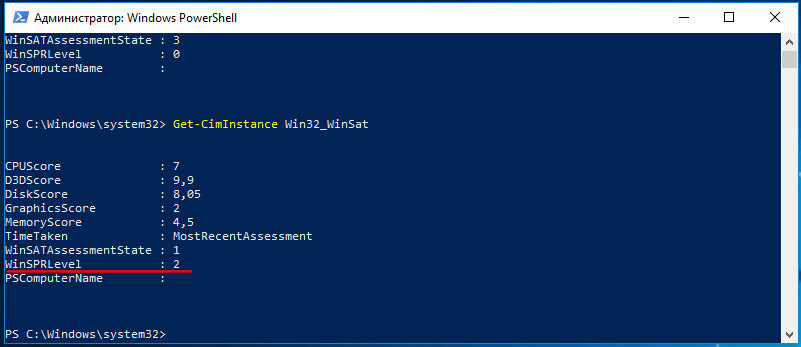
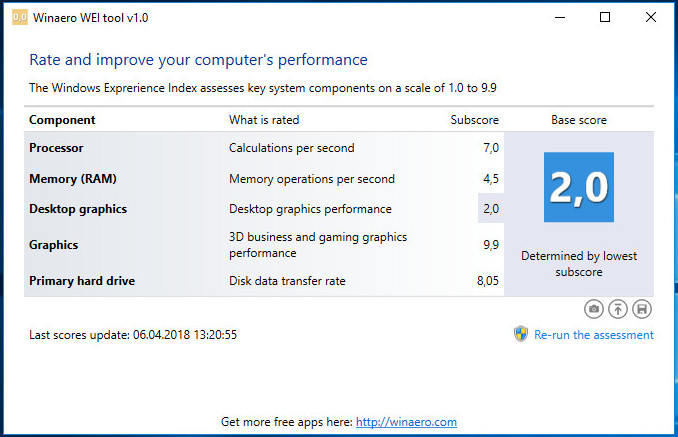
Достал этот майкрософт выпиливанием из системы классического интерфейса. Сам являюсь админом похожего ресурса и постоянно приходится править статьи.